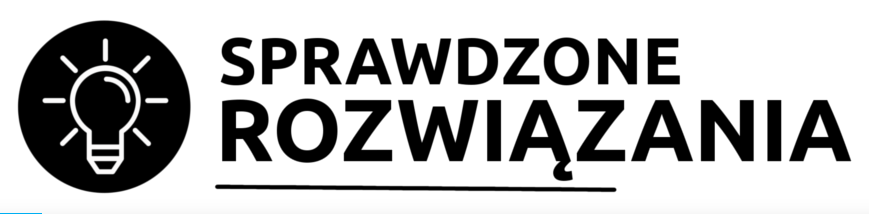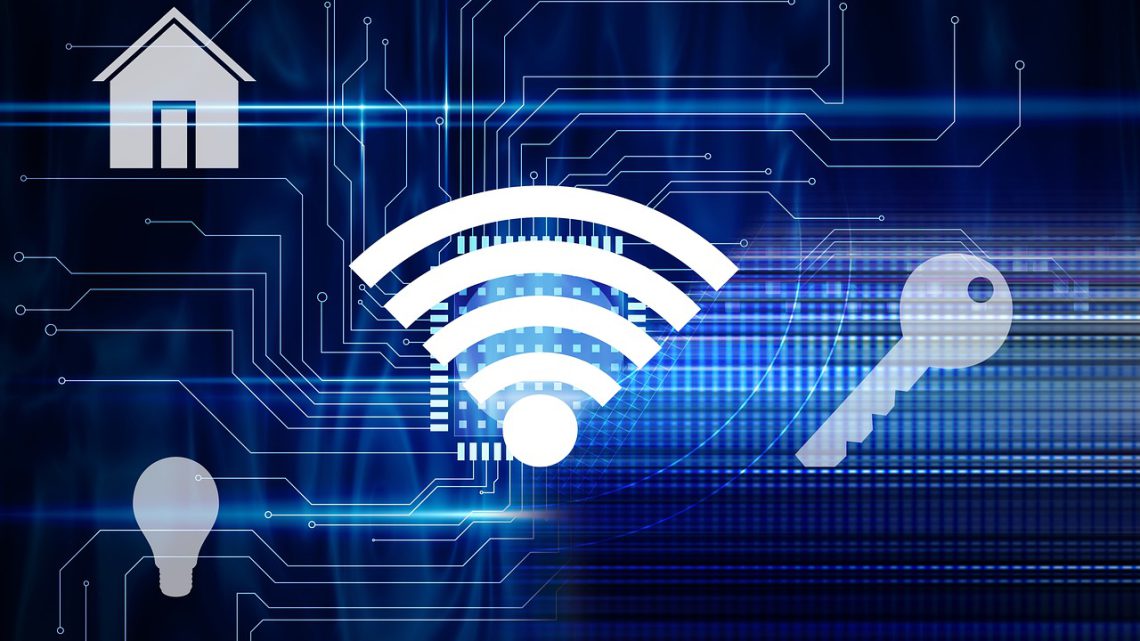
Jak zainstalować Windowsa na komputerze?
2024-02-20Instalacja systemu operacyjnego Windows na komputerze jest podstawowym krokiem dla wielu użytkowników, zarówno tych doświadczonych, jak i tych, którzy dopiero zaczynają swoją przygodę z technologią. Może być wyzwaniem dla niektórych, ale dzięki prostym krokom i dostępnym narzędziom, jest to zadanie wykonalne dla każdego, bez względu na poziom doświadczenia z technologią. Sprawdź jak zainstalować Windowsa na komputerze.
Jak przygotować się do instalacji systemu Windows?
Przed przystąpieniem do instalacji systemu Windows warto odpowiednio się przygotować, aby proces przebiegał sprawnie i bez problemów. W pierwszej kolejności sprawdź wymagania systemowe. Upewnij się, że Twój komputer spełnia minimalne wymagania systemowe określone przez Microsoft dla konkretnej wersji Windowsa, którą chcesz zainstalować.
Jak szybko i sprawnie zainstalować Windowsa?
- Włóż nośnik instalacyjny lub podłącz bootowalny pendrive do komputera i uruchom go. Możesz to zrobić poprzez zmianę kolejności bootowania w ustawieniach BIOS lub poprzez wybór odpowiedniej opcji bootowania podczas uruchamiania komputera (zazwyczaj klawisz F12 lub ESC).
- Po uruchomieniu komputera z nośnikiem instalacyjnym zostaniesz poproszony o wybór języka, formatu daty i waluty oraz klawiatury. Wybierz odpowiednie opcje i kliknij „Dalej”.
- Następnie kliknij przycisk „Zainstaluj teraz”, aby rozpocząć proces instalacji.
- Na ekranie licencji wybierz opcję „Akceptuję licencję” i kliknij „Dalej”.
- W kolejnym kroku zostaniesz poproszony o wybór rodzaju instalacji. Możesz wybrać opcję „Nowa instalacja” lub „Aktualizacja” (jeśli masz już zainstalowaną starszą wersję Windowsa). Wybierz odpowiednią opcję i kliknij „Dalej”.
- Następnie musisz wybrać partycję, na której chcesz zainstalować system Windows. Możesz utworzyć nową partycję lub wybrać istniejącą. Kliknij „Dalej”, aby kontynuować.
- Proces instalacji rozpocznie się automatycznie. Może to zająć kilka minut, w zależności od szybkości komputera i wydajności dysku twardego.
- Po zakończeniu instalacji komputer zostanie uruchomiony ponownie, a następnie zostaniesz poproszony o konfigurację kilku ustawień, takich jak nazwa komputera, hasło użytkownika, sieć Wi-Fi itp. Postępuj zgodnie z instrukcjami na ekranie.
- Po zakończeniu konfiguracji komputer uruchomi się z zainstalowanym systemem Windows. Możesz teraz cieszyć się nowym systemem operacyjnym i rozpocząć korzystanie z komputera.
Jakie dodatkowe kroki należy podjąć po instalacji systemu Windows?
Po zainstalowaniu systemu Windows na komputerze istnieje kilka dodatkowych kroków, które warto podjąć, aby zapewnić optymalne działanie systemu oraz bezpieczeństwo danych. Po zainstalowaniu systemu Windows zaleca się natychmiastowe zainstalowanie wszystkich dostępnych aktualizacji systemowych. Możesz to zrobić poprzez otwarcie menu Start, wybór opcji „Ustawienia”, przejście do sekcji „Aktualizacje i zabezpieczenia”. Anastępnie kliknięcie „Sprawdź aktualizacje”. Upewnij się, że zainstalowane są wszystkie niezbędne sterowniki dla podzespołów komputera, takich jak karta graficzna, karta dźwiękowa itp. Możesz pobrać i zainstalować sterowniki ze strony producenta komputera lub bezpośrednio ze strony producenta podzespołów.
Zainstalowanie systemu Windows na komputerze może wydawać się skomplikowanym procesem. Ale dzięki prostym krokom i dostępnym narzędziom jest to zadanie wykonalne nawet dla osób bez doświadczenia w obszarze informatyki.
Robert Makowski